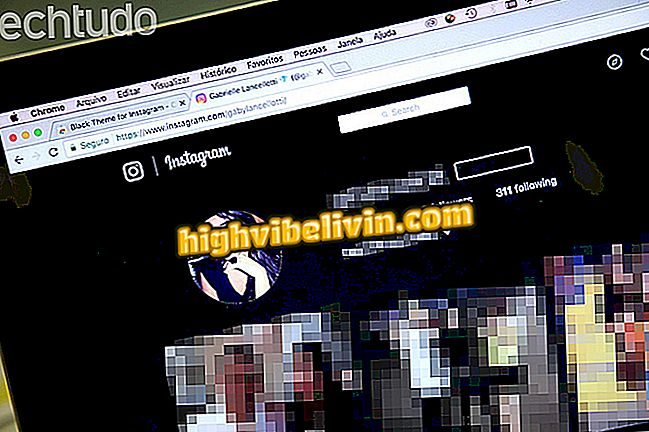Come trasmettere video live su Instagram per PC
Gli utenti di Windows 10 possono ora creare live streaming nell'applicazione Instagram sui loro computer. A partire dalla versione 10.913.38071.0, rilasciata giovedì scorso (1), è possibile utilizzare la webcam per chattare in tempo reale con i follower sul social network. La funzionalità consente anche l'interazione con i messaggi di testo e le statistiche sul pubblico.
Come salvare tutte le storie di Instagram in un singolo video
Per lo streaming di video, devi prima assicurarti che l'ultima versione di Instagram sia già stata installata su Windows Store. Oltre alle trasmissioni, l'aggiornamento ha anche portato la possibilità di pubblicare foto nel profilo e anche nelle Storie di Instagram. Per verificare la presenza di armonizzazioni, segui questo passo per passo.
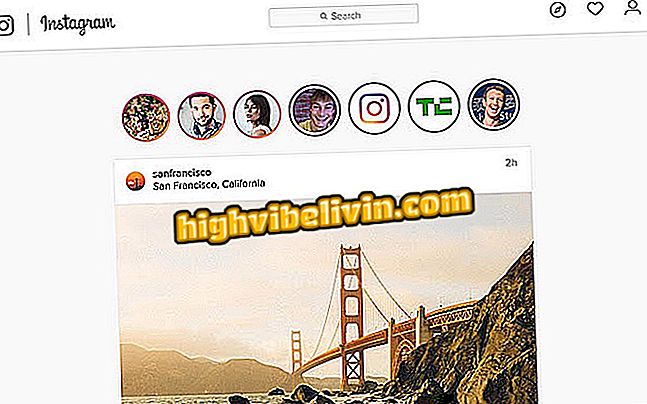
Come trasmettere video live su Instagram per PC
App: ottieni suggerimenti tecnici e notizie sul tuo telefono
Ecco come avviare una trasmissione in diretta su PC Instagram.
Passaggio 1. Nella schermata iniziale dell'app, tocca l'icona della fotocamera nella parte superiore;

Clicca sull'icona della fotocamera Instagram per avviare un video dal vivo
Passaggio 2. Nella finestra della fotocamera, fare clic su "In diretta" per selezionare questa modalità;
vivo "per avviare una trasmissionePassaggio 3. Fai clic su "Avvia video dal vivo";

Instagram può ora eseguire lo streaming live su PC Windows 10
Passaggio 4. Instagram inizierà un conto alla rovescia e alla fine sarai in diretta. Guarda alcuni comandi:

L'utente sarà live su Instagram alla fine del conto alla rovescia
Visualizzazione degli spettatori: ogni volta che un nuovo visualizzatore entra nel live streaming, Instagram viene visualizzato nella parte inferiore dello schermo, insieme ai nuovi commenti. Inoltre, è anche possibile visualizzarlo nel contatore nella parte superiore della finestra;
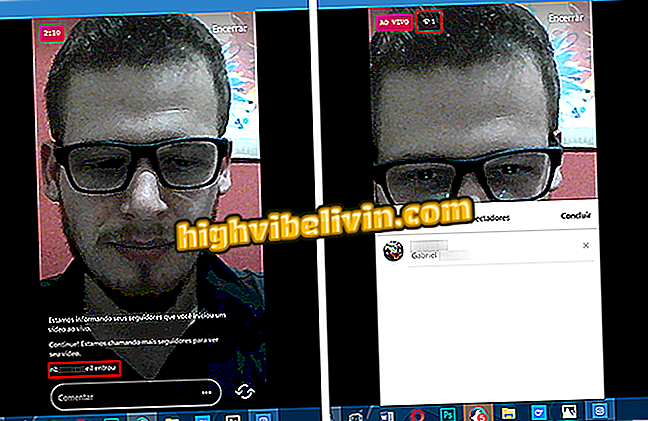
Instagram segnala quando un nuovo visualizzatore entra nel live streaming
Commento / Disabilita commenti: nella parte inferiore dello schermo, l'utente può digitare messaggi a chiunque stia accompagnando la trasmissione. Se vuoi disconnettere la conversazione, tocca semplicemente le ellissi e seleziona "Disattiva commenti";

Instagram consente all'utente di interagire con i follower o disabilitare i commenti
Nota. Perché lo streaming live funzioni, l'utente deve mantenere l'applicazione Instagram in primo piano. In caso contrario, il video verrà messo in pausa;
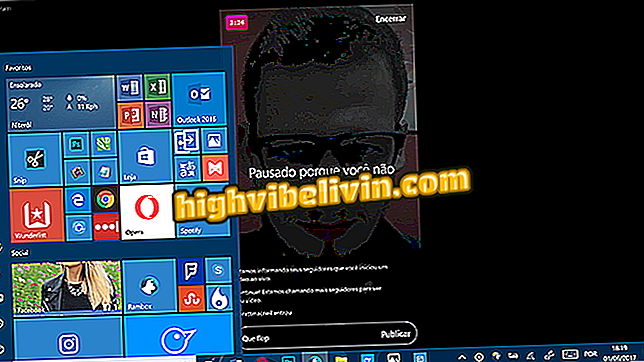
Instagram interrompe lo streaming live se l'utente cambia finestra
Passaggio 4. Per terminare la trasmissione, fare clic su "Fine" nella parte superiore dello schermo;

Fai clic su Arresta per interrompere lo streaming live su Instagram
Passaggio 5. Instagram mostrerà un menu a discesa. Tocca "Termina nuovamente il video live";

Conferma la fine dello streaming live su Instagram per Windows 10
Passaggio 6. L'applicazione interrompe la trasmissione e mostra le statistiche sul pubblico. Tocca Fine per finire;
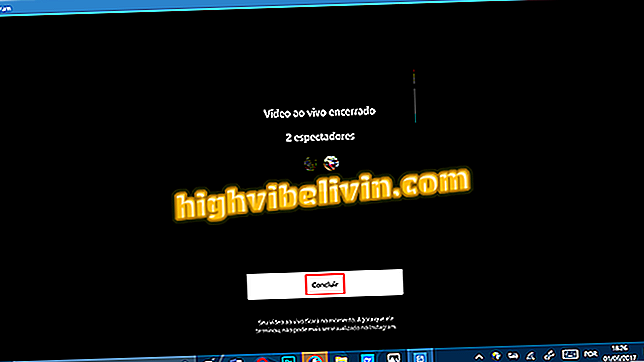
Instagram mostra le statistiche di streaming live in Windows 10
Ora sai già come rendere la tua trasmissione live su Instagram per Windows 10.
Come sblocco il mio account su Instagram? Scambia suggerimenti nel forum.